Encfs — это программное обеспечение с открытым исходным кодом, которое широко используется для создания зашифрованной файловой системы. Это особенно полезно для файлов шифрование файлов , которые вы хотите хранить в облаке, например Dropbox или Google Drive. Использовать encfs в Linux и Windows довольно просто, поскольку для обеих платформ существуют установщики. Однако для Mac OS X установка encfs не так проста, как хотелось бы. Вот как можно установить и использовать encfs в Mac OS X.
Установка encfs в Mac OS X
Существует несколько способов установки encfs в Mac OS X. В этом руководстве мы покажем вам метод установки домашнее пиво и OSXfuse. Это потребует использования терминала, так что будьте готовы испачкать руки.
Homebrew — полезный менеджер пакетов для Mac OS X. Он позволяет устанавливать множество приложений с помощью одной команды.
1. Откройте Терминал в Mac OS X. Если вы не знаете, где он находится, вы можете найти его в «Приложения ->Утилиты ->Терминал». Введите команду:
ruby -e "$(curl -fsSL https://raw.githubusercontent.com/Homebrew/install/master/install)"
Это установит Homebrew в вашу систему. Если вы уже установили Homebrew, можете проигнорировать этот шаг.
Чтобы установить encfs (в El Capitan), просто запустите команду в терминале:
brew install homebrew/fuse/encfs
После завершения установки в вашей системе будет работать encfs.
Использование encfs в Mac OS X
Все еще в терминале вы можете создать зашифрованную файловую систему в Dropbox с помощью этой команды:
encfs ~/Dropbox/Private ~/Private
Пройдите процесс установки. Вам будет предложено ввести мастер-пароль. Убедитесь, что вы используете надежный пароль и помните его. После завершения вы должны увидеть «Частную» папку в своем домашнем каталоге. Любой файл, который вы поместите в эту папку, будет зашифрован и сохранен в папке «Dropbox ->Private».
Автоматическое монтирование зашифрованного каталога при запуске
Очень сложно, если вам приходится монтировать зашифрованный каталог каждый раз при входе в систему. Используйте шаги ниже, чтобы автоматически смонтировать зашифрованный каталог при входе в систему.
1. Откройте «Доступ к связке ключей». Мы добавим ваш главный пароль encfs в Keychain, чтобы сценарий мог автоматически монтировать зашифрованный каталог, не запрашивая пароль. Добавьте новую запись. Введите «encfs» в поля «Имя элемента» и «Имя учетной записи». Добавив пароль, вы можете закрыть доступ к связке ключей.
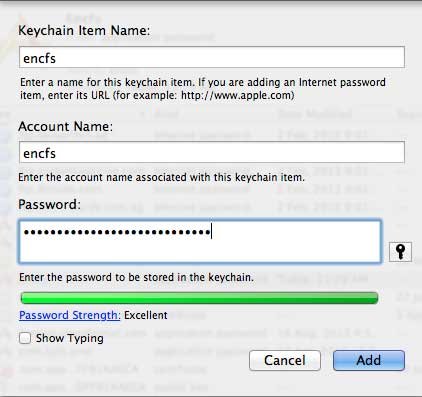
2. Откройте текстовый редактор и скопируйте в него следующий текст.
#!/bin/bash ENCFS="/usr/local/bin/encfs" ENCDIR="$HOME/Dropbox/Private" DECDIR="$HOME/Private" security find-generic-password -ga encfs 2>&1 >/dev/null | cut -d'"' -f2 | "$ENCFS" -S "$ENCDIR" "$DECDIR"
Сохраните файл как «encfslogin.sh» в своем каталоге пользователя.
Сделайте скрипт исполняемым:
chmod a+x encfslogin.sh
3. Затем откройте редактор AppleScript и вставьте строку:
do shell script "$HOME/encfslogin.sh"
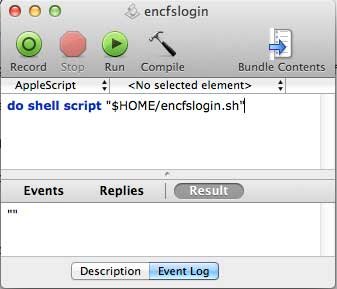
и сохраните его как приложение в своем каталоге пользователей.
4. Наконец, перейдите в «Системные настройки ->Пользователи и группы», нажмите на свою учетную запись пользователя и выберите «Элементы входа». Добавьте приложение encfslogin в список автозагрузки.
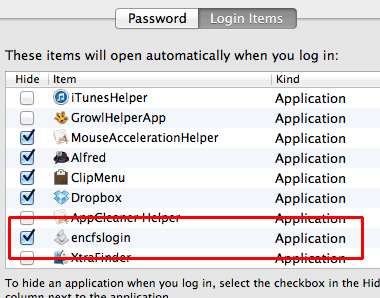
Выйдите из системы и войдите снова. Теперь ваш зашифрованный каталог должен быть автоматически смонтирован.
Изображение предоставлено: концепция безопасности с замком от BigStockPhoto


